Manual de utilizare iPad
- Bun venit!
- Noutăți în iOS 12
-
- Trezirea și deblocarea
- Învățarea gesturilor de bază
- Învățarea gesturilor pentru modelele cu Face ID
- Explorarea ecranului principal și a aplicațiilor
- Modificarea configurărilor
- Realizarea unei capturi de ecran
- Ajustarea volumului
- Modificarea sau dezactivarea sunetelor
- Căutarea conținutului
- Utilizarea și personalizarea centrului de control
- Vizualizarea și organizarea Informațiilor zilei
- Accesarea funcționalităților din ecranul de blocare
- iPad-ul și călătoriile
- Configurarea timpului de utilizare, alocărilor și limitelor
- Sincronizarea iPad-ului folosind iTunes
- Încărcarea și monitorizarea bateriei
- Aflarea semnificației pictogramelor de stare
-
- Găsire prieteni
- Găsire iPhone
- Măsurarea
-
- Configurarea iMessage
- Trimiterea și primirea mesajelor
- Animarea mesajelor
- Trimiterea pozelor, clipurilor video și fișierelor audio
- Utilizarea aplicațiilor iMessage
- Utilizarea Animoji și Memoji
- Trimiterea unui efect Digital Touch
- Trimiteți și primiți bani cu Apple Pay
- Modificarea notificărilor
- Filtrarea, blocarea și ștergerea mesajelor
-
- Vizualizați poze și clipuri video
- Editarea pozelor și a clipurilor video
- Organizarea pozelor în albume
- Căutarea în Poze
- Partajarea pozelor și clipurilor video
- Vizualizarea amintirilor
- Găsirea persoanelor în Poze
- Explorarea pozelor după localizare
- Utilizarea Poze iCloud
- Partajarea pozelor cu Albume partajate iCloud
- Utilizarea fluxului dvs. foto
- Importarea pozelor și clipurilor video
- Tipărirea pozelor
- Bursa
- Sfaturi
-
- Partajați documente din aplicații
- Partajarea fișierelor din iCloud Drive
- Partajarea fișierelor utilizând AirDrop
-
- Configurarea partajării familiale
- Partajarea cumpărăturilor cu membrii familiei
- Activarea aprobării cumpărăturilor
- Ascunderea cumpărăturilor
- Partajarea abonamentelor
- Partajarea pozelor, a unui calendar ș.a.m.d. cu membrii familiei
- Localizarea dispozitivului pierdut al unui membru al familiei
- Configurarea funcționalității Timp de utilizare pentru membrii familiei
-
- Accesoriile incluse cu iPad‑ul
- Conectarea dispozitivelor Bluetooth
- Redarea în flux a conținutului audio sau video pe alte dispozitive
- Conectarea la un televizor, proiector sau monitor
- Controlarea conținutului audio pe mai multe dispozitive
- Apple Pencil
- Utilizarea Smart Keyboard și Smart Keyboard Folio
- Utilizarea Magic Keyboard
- AirPrint
- Handoff
- Utilizarea Universal Clipboard
- Efectuarea și primirea apelurilor Wi‑Fi
- Instant Hotspot
- Hotspot personal
- Transferarea fișierelor utilizând iTunes
-
-
- Configurarea unui cod de acces
- Configurarea Face ID
- Configurarea Touch ID
- Modificarea accesului la articole când iPad-ul este blocat
- Crearea parolelor pentru site-uri web și aplicații
- Partajarea parolelor pentru site-uri web și aplicații
- Securizarea suplimentară a ID-ului Apple
- Configurarea portcheiului iCloud
- Utilizarea VPN
-
- Repornirea iPad-ului
- Actualizarea software-ului iOS
- Efectuarea backupului pentru iPad
- Readucerea configurărilor iPad-ului la valorile implicite
- Restaurarea iPad-ului
- Vânzarea sau înstrăinarea iPad-ului
- Ștergerea întregului conținut și a tuturor configurărilor
- Instalarea sau eliminarea profilurilor de configurare
-
- Începeți utilizarea funcționalităților de accesibilitate
- Scurtături accesibilitate
-
-
- Activarea și exersarea VoiceOver
- Modificarea configurărilor pentru VoiceOver
- Învățarea gesturilor VoiceOver
- Operarea iPad‑ului utilizând gesturi VoiceOver
- Controlarea VoiceOver prin utilizarea rotorului
- Utilizarea tastaturii de pe ecran
- Scrierea cu degetul dvs.
- Controlați VoiceOver cu tastatura Magic Keyboard
- Tastarea Braille pe ecran folosind VoiceOver
- Utilizarea unui afișaj Braille
- Utilizarea VoiceOver în aplicații
- Enunțarea selecției, enunțarea ecranului, feedbackul la scriere
- Zoom
- Lupă
- Configurările afișajului
- Face ID și atenție
-
- Acces ghidat
-
- Informații importante privind siguranța
- Informații importante privind manipularea
- Efectuați zoom înainte pe o aplicație pentru a ocupa tot ecranul
- Obținerea de informații despre iPad-ul dvs.
- Vizualizarea sau modificarea configurărilor celulare
- Aflați mai multe despre software și service pentru iPad
- Declarație de conformitate FCC
- Declarație de conformitate ISED Canada
- Informații privind laserul de Clasa 1
- Apple și mediul
- Informații despre eliminare și reciclare
- Declarație de conformitate ENERGY STAR
- Copyright
Scrieți notițe pe iPad
Utilizați aplicația Notițe ![]() pentru a schița rapid idei sau a organiza informații detaliate în liste de control, tabele etc.
pentru a schița rapid idei sau a organiza informații detaliate în liste de control, tabele etc.
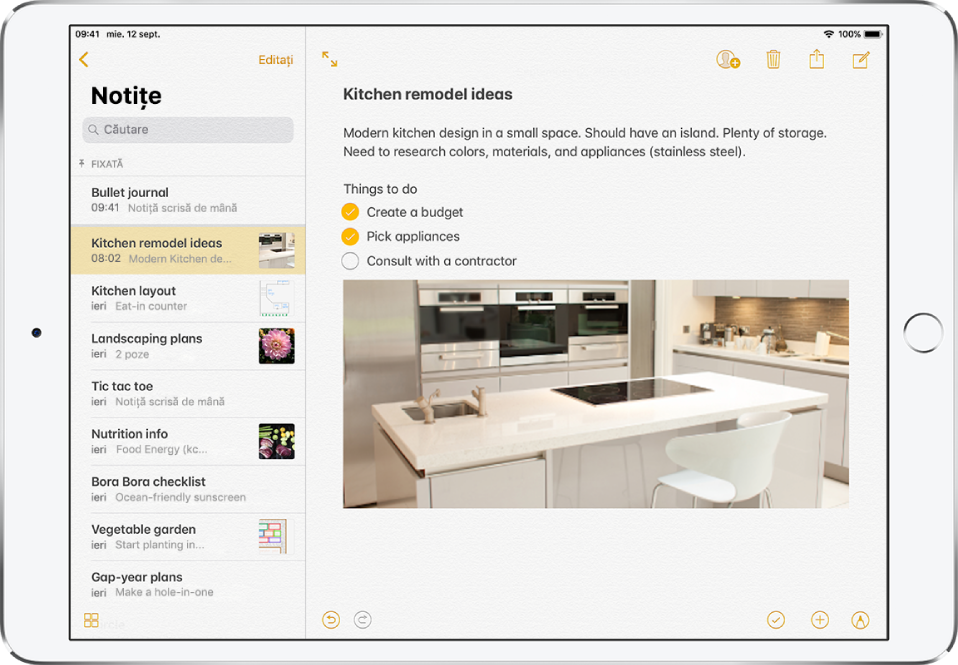
Crearea și formatarea unei notițe noi
Solicitare Siri. Spuneți ceva precum: “Create a new note”. Formularea solicitărilor pentru Siri.
Apăsați
 , apoi introduceți text.
, apoi introduceți text.Prima linie a notiței devine titlul său.
Pentru a schimba formatarea, apăsați
 .
.Puteți aplica un stil de colontitlu, un font aldin sau italic, o listă cu marcatori sau numerotată și multe altele.
Pentru a salva notița, apăsați OK.
Sfat: Puteți să creați rapid o notiță sau să continuați lucrul la ultima notiță apăsând pe ecranul de blocare cu Apple Pencil (pe modelele compatibile). Pe alte modele de iPad, puteți realiza această acțiune dacă adăugați Notițe la centrul de control. Pentru a schimba comportamentul ecranului de blocare, accesați Configurări ![]() > Notițe > Acces notițe din ecranul de blocare.
> Notițe > Acces notițe din ecranul de blocare.
Adăugarea unei liste de control
Într-o notiță, apăsați
 .
.Introduceți articolele în listă.
Când finalizați un articol, apăsați cercul gol pentru a adăuga o bifă.
Pentru a reveni la formatarea standard, apăsați din nou ![]() .
.
Adăugarea sau editarea unui tabel
Într-o notiță, apăsați
 .
.Realizați oricare dintre următoarele acțiuni:
Introducerea textului: Apăsați o celulă, apoi introduceți textul.
Deplasarea la celula următoare: Apăsați Următor. Când ajungeți la ultima celulă, dacă apăsați Următor este adăugat un rând nou.
Formatarea unui rând sau a unei coloane: Apăsați mânerul de selecție a unui rând sau a unei coloane, apoi alegeți un stil cum ar fi aldin, cursiv, subliniat sau tăiat cu linie.
Adăugarea sau ștergerea unui rând sau a unei coloane: Apăsați mânerul de selecție a unui rând sau a unei coloane, apoi alegeți operațiunea de adăugare sau de ștergere.
Mutarea unui rând sau a unei coloane: Țineți apăsat mânerul de selecție a unui rând sau a unei coloane, apoi trageți într-o poziție nouă.
Vizualizarea mai multor coloane: Dacă tabelul devine mai lat decât ecranul, derulați la dreapta sau la stânga pentru a vedea toate coloanele.

Pentru a elimina tabelul și a-i converti conținutul în text, apăsați o celulă din tabel, apăsați ![]() , apoi apăsați Convertiți în text.
, apoi apăsați Convertiți în text.
Modificarea afișării notițelor pe iPad
Afișarea notiței pe tot ecranul: Când vizualizați o notiță în orientarea peisaj, apăsați
 sau întoarceți iPad-ul la orientarea portret.
sau întoarceți iPad-ul la orientarea portret.Vizualizarea simultană a conturilor dvs., a listei de notițe și a notiței selectate: (iPad Pro 12,9 inchi) Întoarceți iPad-ul în orientarea peisaj, apoi apăsați
 .
.